Sådan fjerner du et ord fra Google Chrome Staveordbog

Chrome's stavekontrolfunktion er praktisk, og fungerer som du ville forvente: det understreger stavede ord, som du kan højreklikke på for at se foreslåede stavemåder. Du kan endda tilføje et ord til ordbogen. Men hvad gør du, når du tilfældigt tilføjer et stavet ord? Vi har svaret.
Få adgang til Chrome Custom Dictionary med et link
Ligesom de fleste indstillinger i Chrome er den tilpassede ordbog tilgængelig med en webadresse. I adresselinjen i Chrome skal du blot skrive (eller kopiere og indsætte) følgende adresse og trykke på Enter:
chrome: // settings / editDictionary
Den brugerdefinerede ordbog indeholder alle de ord, du har tilføjet manuelt til Chrome's stavelsesliste. Du skal bare klikke på X til højre for et hvilket som helst ord, du vil fjerne.
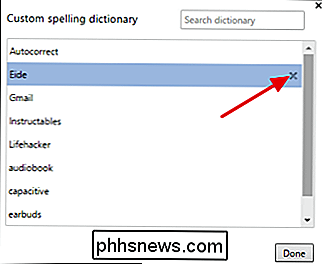
Når du er færdig med at fjerne ord, kan du klikke på Udført eller bare lukke fanen Chrome.
Få adgang til Chrome Custom Dictionary med Chrome Settings Page
Selvom den nemmeste måde at komme til Chrome-brugerdefineret ordbog på er at bruge det direkte link, kan du også få adgang til det i brugergrænsefladen via indstillingerne. Hvorfor bekymre sig? Nå, måske kan du bare vide, hvor tingene er. Der er også nogle ekstra sprogværktøjer på den måde, du måske finder interessant.
Klik på knappen Tilpas i Chrome, og vælg derefter Indstillinger.

I vinduet Indstillinger skal du rulle til bunden og klikke på "Vis avancerede indstillinger" for at Udvid dine indstillingsmuligheder.
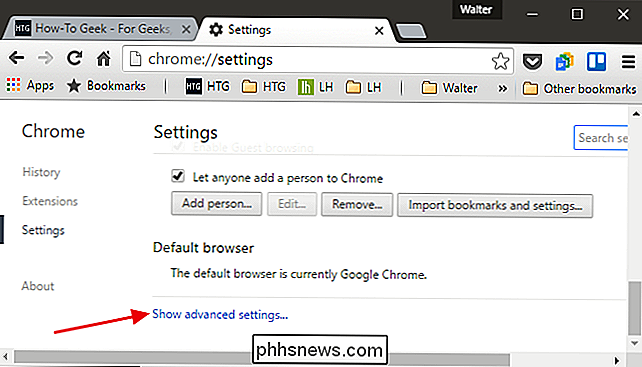
Klik på knappen "Sprog og indtastningsindstillinger" i de avancerede indstillinger.
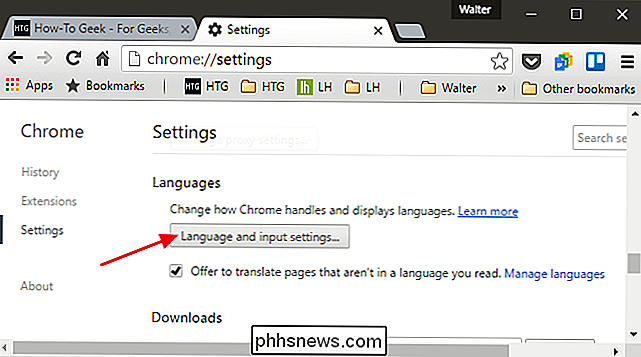
På siden Sprog kan du tilføje nye sprogordbøger, der skal indgå i stavekontrol, bare hvis du arbejder på flere sprog . I bunden af vinduet skal du klikke på linket "Brugerdefineret staveordbog".
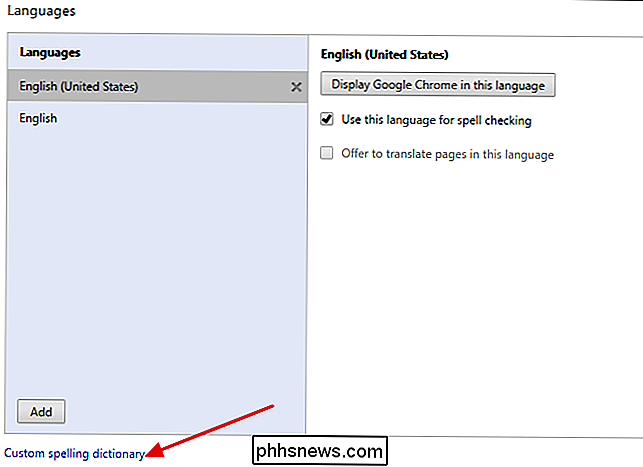
Og du finder dig selv i samme brugerdefinerede ordbogsvindue, du kan få adgang til med den direkte adresse, vi talte om tidligere.

Sådan opdateres indholdet i App Store ved at rydde cachen
Finder du, at du ikke ser nye apps på App Store, eller at opdateringer til apps ikke vil gå væk selv efter at du har installeret opdateringerne? Her er en enkel løsning. Selvom App Store ikke er en webside, caches det data, så det lastes hurtigere, ligesom en webside. Hvis du rydder cachen i App Store, kan du sikre dig, at du har de nyeste, nyeste apps og opdateringer i App Store.

Sådan afinstalleres software ved hjælp af kommandolinjen i Linux
Linux giver forskellige metoder til installation af software. Du kan installere software fra standard Ubuntu-softwarebeholdningerne ved hjælp af Ubuntu Software Center, uden for standard Ubuntu-softwarelager eller ved at kompilere kildekoden. Hvad hvis du skal afinstallere et program? Hvis du har installeret software fra Ubuntu-softwarelagerene ved hjælp af Ubuntu Software Center, kan du også bruge Ubuntu Software Center til at afinstallere den pågældende software.



